


在使用Win10系统时,桌面是我们最常接触的界面之一。无论是快捷方式、文件还是文件夹,桌面上的内容都直接影响我们的工作效率和使用体验。然而,许多用户可能并不知道,桌面文件夹实际存储在C盘的一个特定位置。接下来,我们将详细揭示Win10中桌面文件夹的存储路径,以及如何访问和管理它。

一、教程系统环境
操作系统:Windows 10 Home Edition 64位
电脑型号:联想ThinkPad X1 Carbon(第8代)
系统盘:C盘(主分区)
用户账户:管理员权限
二、桌面文件夹位置和作用
在Windows操作系统中,桌面文件夹是一个非常重要的用户目录,它通常用于存储桌面上显示的文件、快捷方式和文档。了解桌面文件夹的位置及其作用,能帮助你更好地管理和访问桌面上的文件。
三、桌面文件夹的位置取决于用户账户
每个用户的桌面文件夹都是独立的,默认情况下,桌面文件夹的路径是:
C:\Users\<用户名>\Desktop
四、通过文件资源管理器找到桌面文件夹
1、打开C盘,点击用户目录。
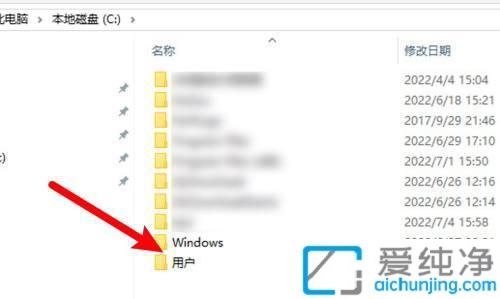
2、选择当前用户的名称目录。
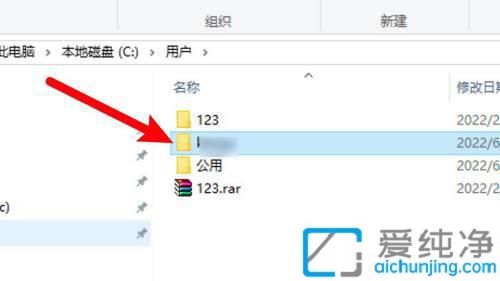
3、进入用户目录后,点击打开“桌面”目录。
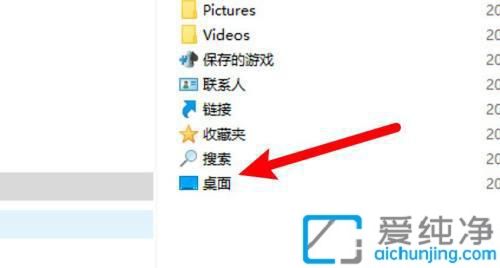
4、在桌面目录中,点击上方的地址栏。
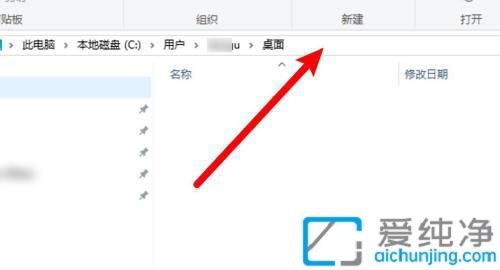
5、此时可以查看到所在目录的文件夹路径。
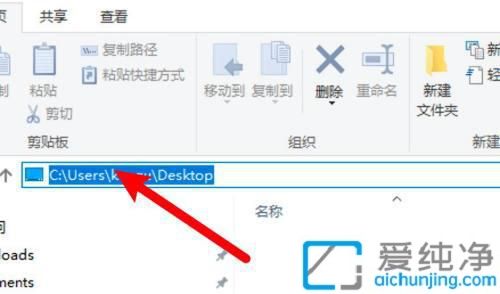
桌面文件夹是Windows操作系统中非常重要的一个文件夹,它存储着你桌面上显示的所有文件和快捷方式。了解桌面文件夹的位置和作用,可以帮助你更好地管理文件、提高工作效率,同时避免丢失文件或将其误删除。如果你启用了OneDrive同步功能,桌面上的文件还可以与云端同步,方便跨设备访问和管理。
| 留言与评论(共有 条评论) |